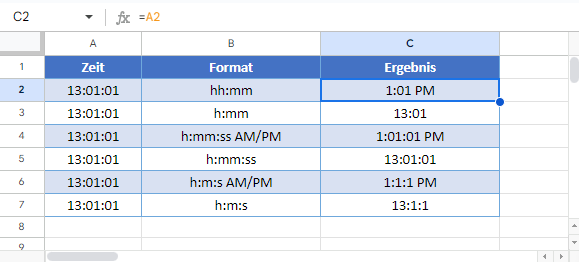Zeitformat in Excel und Google Sheets ändern
Die Beispielarbeitsmappe herunterladen
In diesem Tutorial zeigen wir Ihnen, wie Sie Zeitformate in Excel und Google Sheets ändern können.
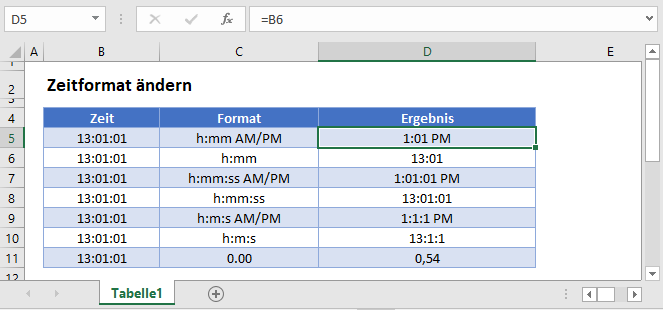
Zeitformat in Excel
In Tabellenkalkulationen werden Zeiten als Dezimalwerte gespeichert, wobei jedes 1/24stel für eine Stunde eines Tages steht (Hinweis: Datumsangaben werden als ganze Zahlen gespeichert. Durch Hinzufügen eines Dezimalwerts zu einem Datumswert wird eine mit einem bestimmten Datum verbundene Uhrzeit erstellt). Wenn Sie eine Uhrzeit in eine Zelle eingeben, wird diese in den entsprechenden Dezimalwert umgewandelt und das Zahlenformat wird in Uhrzeit geändert.
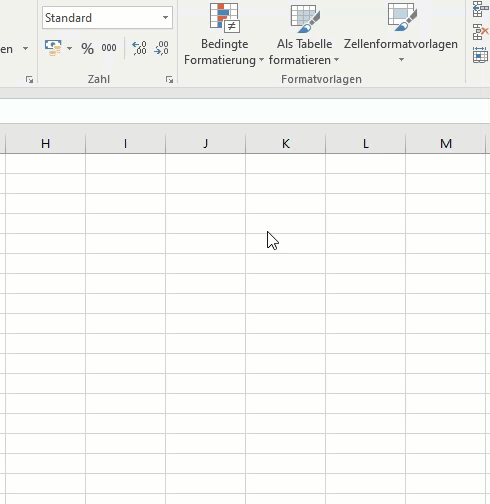
Nachdem eine Zeit in Excel als Uhrzeit eingegeben wurde, gibt es mehrere Möglichkeiten, die Formatierung zu ändern.
Zeitformate ändern
Zeitformat
Über das Menü Start > Zahlen in der Menüleiste können Sie eine Zeit in das Standard-Zeitformat ändern.
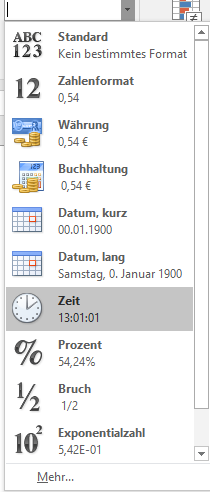
Dialogfenster Zellen formatieren – Uhrzeit
Das Dialogfenster Zellen formatieren bietet Ihnen zahlreiche voreingestellte Zeitformate.
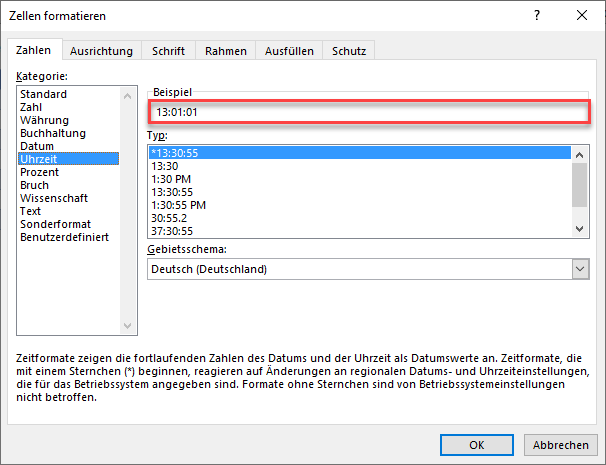
Beachten Sie, dass Sie im Bereich Beispiel sehen können, wie sich das neue Zahlenformat auf die aktuelle Zelle auswirken würde.
Das Dialogfenster Zellen formatieren kann mit der Tastenkombination STRG+1 oder durch Klicken auf diese Schaltfläche aufgerufen werden:
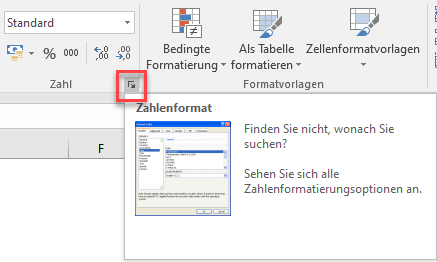
Benutzerdefinierte Zahlenformatierung
Der Abschnitt Benutzerdefiniert im Menü Zellen formatieren bietet Ihnen die Möglichkeit, eigene Zahlenformate zu erstellen.
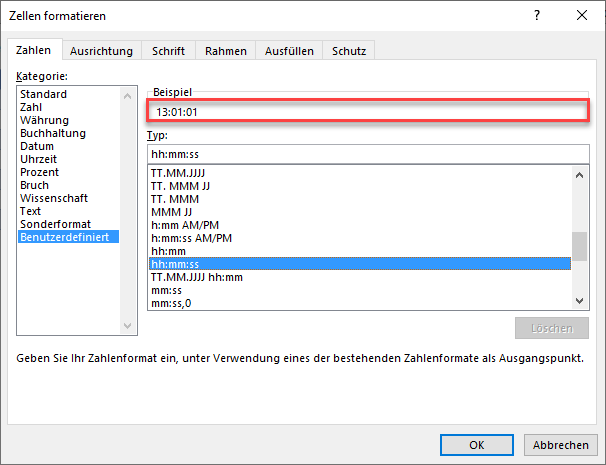
Um eine benutzerdefinierte Zahlenformatierung für Zeiten festzulegen, müssen Sie angeben, wie die Stunden, Minuten und/oder Sekunden angezeigt werden sollen. Verwenden Sie diese Tabelle als Leitfaden:
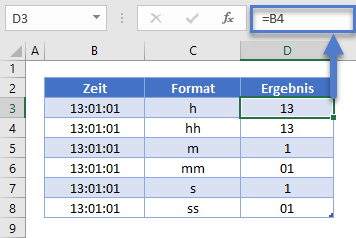
Sie können die obigen Beispiele verwenden, um nur Stunden, Minuten oder Sekunden anzuzeigen. Sie können sie aber auch kombinieren, um eine vollständige Zeit anzuzeigen.
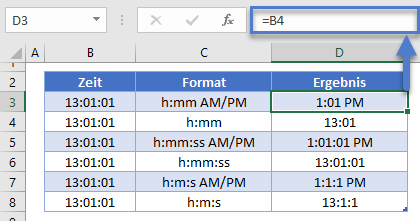
Als Text gespeicherte Zeiten
Zeit als Text
Um eine Uhrzeit als Text zu speichern, stellen Sie ihr ein Hochkomma voran, wenn Sie sie eingeben.
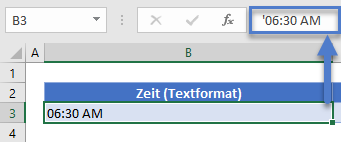
Solange die Uhrzeit jedoch als Text gespeichert ist, können Sie die Formatierung nicht wie bei einer normalen Uhrzeit ändern.
Sie können die als Text gespeicherte Zeit mit den Funktionen ZEITWERT oder WERT wieder in eine Uhrzeit umwandeln.
=ZEITWERT(B3)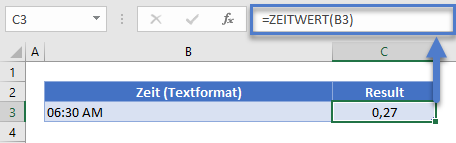
Die Text-Funktion
Die TEXT-Funktion ist eine gute Möglichkeit, eine Zeit als Text anzuzeigen. Mit der TEXT-Funktion können Sie Zeiten in Formaten anzeigen, die der benutzerdefinierten Zahlenformatierung entsprechen, die wir bereits besprochen haben.
=TEXT(B3;C3)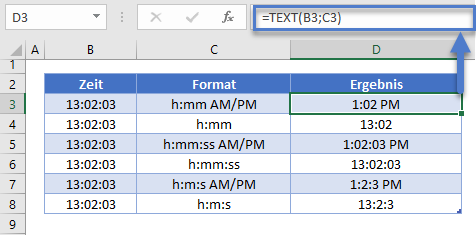
Sie können die TEXT-Funktion mit einer Textzeichenfolge wie der folgenden kombinieren:
="Die aktuelle Zeit ist: "&TEXT(JETZT(); "h:mm:ss AM/PM")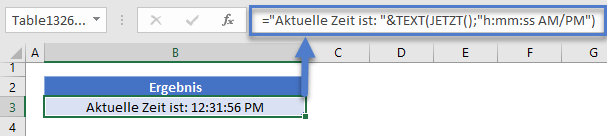
Zeitformate in Google Sheets
Google Sheets macht die Formatierung von Zeiten etwas einfacher. Bei Google Sheets müssen Sie einfach zu Datum und Uhrzeit (benutzerdefiniert) navigieren.
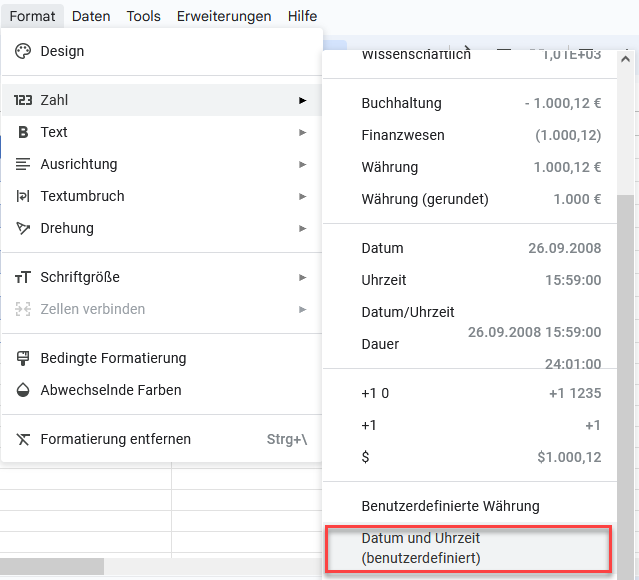
Das Menü sieht wie folgt aus:
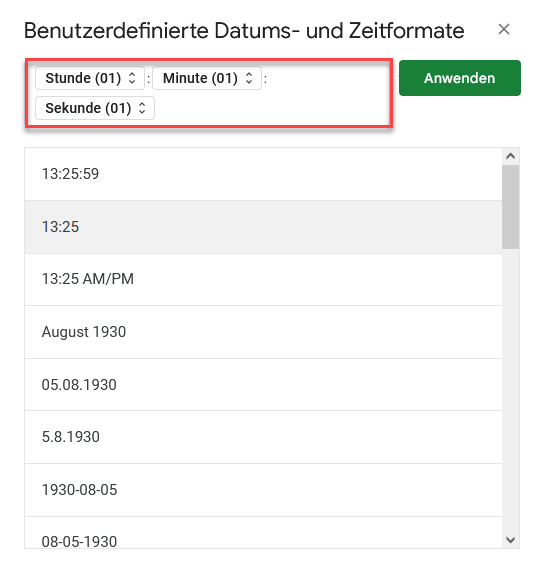
Sie können aus einer breiten Palette von Voreinstellungen wählen. Sie können auch die Dropdown-Listen oben verwenden, um Ihr gewünschtes Format auszuwählen.
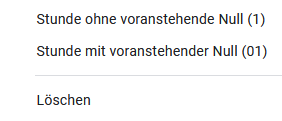
In Google Sheets sieht Ihre formatierte Uhrzeit dann so aus: